有Win8.1的用户反馈,在使用QQ等IM软件进行语音聊天时,麦克风没有声音,仔细检查了麦克风,没有任何问题,驱动也正常。那这该如何解决呢? 解决方法 1.在系统托盘区右键小喇叭图标
有Win8.1的用户反馈,在使用QQ等IM软件进行语音聊天时,麦克风没有声音,仔细检查了麦克风,没有任何问题,驱动也正常。那这该如何解决呢?
解决方法
1.在系统托盘区右键小喇叭图标。
推荐:Ghost Win8.1专业版下载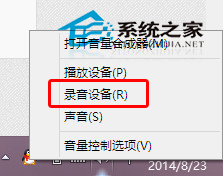
2.单击“录音设备”。
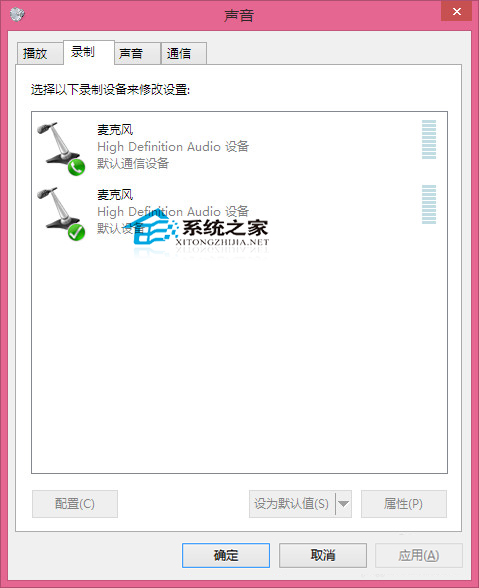
3.选择一个状态为就绪的麦克风,然后下面按钮中“设置为默认设备”按钮旁边的小三角,选择“设置为默认通讯设备”。
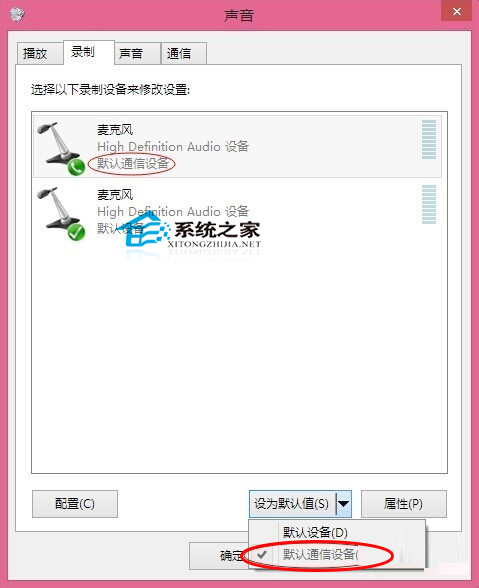
4.确认退出即可。
此外如果只是针对QQ语音聊天麦克风没有声音,也可以在QQ上进行设置,其它IM工具也有单独调整麦克风的功能。
